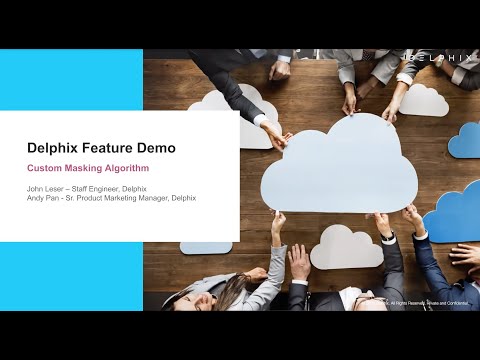Paint.NET è uno dei migliori programmi di editing di immagini disponibili al momento e, soprattutto, è gratuito. Tuttavia, nonostante il suo fantastico, questo programma gratuito non ha la possibilità di farlo aggiungi effetti di ombreggiatura al testo. Mentre l'opzione non è presente, può essere aggiunta con un plugin chiamato Effetti Paint.NET. Dopo il download, estrai il file zip nella sua cartella, quindi fai clic sul file di installazione.
Questo è dove le cose si fanno interessanti!
Aggiungi effetto Ombra esterna in Paint.NET
Avvia Paint.NET e porta il cursore del mouse sulla scheda "Effetti". Scorri verso il basso fino a "Oggetti" e da lì gli utenti vedranno l'opzione "Ombra esterna". Non fare ancora clic su di esso, perché prima dobbiamo creare un'immagine per aggiungere il nostro testo a.
Per iniziare, fare clic sulla scheda Livelli, quindi spostare il cursore del mouse su Aggiungi nuovo livello e fare clic. Al termine, apri il menu Strumenti e fai clic su Testo per digitare parole sull'immagine. Queste parole possono essere qualsiasi cosa, ma abbiamo scelto di andare con il nome del nostro sito web.
Quindi, fai clic su Effetti, Oggetti, quindi su Ombra esterna per iniziare il processo o trasformare le parole scelte posizionate sull'immagine. Finora, si dovrebbe essere in grado di rendersi conto di quanto sia facile questo compito anche se non è così potente come l'utilizzo di programmi avanzati di modifica delle immagini come Photoshop o GIMP.
Ora, prima di iniziare a eliminare l'ombra, prima l'editor di immagini deve scegliere un colore per l'ombra. C'è un'opzione chiamata Shadow Color, quindi da lì basta scegliere il colore più adatto e quindi passare agli offset.
Offset X sposta l'ombra a sinistra e a destra mentre Offset Y sposta l'ombra su e giù. Gli utenti possono allargare l'ombra con il raggio di allargamento e modificare l'opacità usando Opacità ombra.

A questo punto, nessuno dovrebbe aspettarsi funzionalità di modifica simili a Photoshop in futuro, ma si può sognare.
Download gratuito di Paint.NET Effects
Per ottenere una sospensione del plug-in, visita gli effetti Paint.NET home page e premi il pulsante che dice Scarica ora. Tenere presente che, affinché funzioni, gli utenti dovranno scaricare Microsoft.NET Framework 2.0 o 3.5.